任意のツールをTrueCryptで安全に持ち運ぶTrueClickt

TrueClicktは、定番の暗号化ドライブツールTrueCrypt用の補助ツールなのだが、動作が非常に変わっている。「任意のツール(例えばメーラーなどだが後述)を暗号化ドライブ内に入れておくことで、万一のノートPCやHDD紛失/盗難時の(メールデータなどの)漏洩を防ぐ」という持ち運びを、快適に行うためのツールなのだ。
TrueCrypt自体の説明に関しては「TrueCryptの暗号化フォルダ&ダミーフォルダ作成で二重隠蔽 :教えて君.net」を参考にして欲しい。
……ということで、以下TrueCryptの基本的な動作を前提にした上で書くが、上記事ではデータファイルの隠蔽にTrueCryptを利用している。ただ、TrueCryptの作る暗号化ドライブは、マウントされている限り通常のHDDと全く同じ。内部に(いわゆる)インストール不要ツールを格納しておいたり、特定ツール(例えばメーラー)が利用するデータフォルダを暗号化ドライブ内としておいたりすることで、データ(例えば受信メールデータ)をノートPCやHDDの紛失・盗難から守ることだってできる。つまり、
- TrueCryptボリュームのマウント
- ツールの起動
- 利用後のツール終了
- TrueCryptボリュームのアンマウント
という流れでTryeCrypt&ツールを利用する訳だ。
TrueClicktは、この作業を簡単に行うためのツール。「TrueCryptで特定ボリュームを特定ドライブレターでマウント(パスワード入力必須)」→「マウント後に特定プログラムを自動起動」→「そのプログラムが終了されたら自動でアンマウント」という処理を、設定ファイルによって自動化することができる。
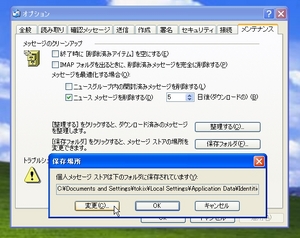
ツール自体のフォルダ、もしくはツールが利用するデータフォルダをTrueCryptの暗号化ドライブ内へ。OEならオプションの「メンテナンス」でフォルダ位置を指定できる。
つまり、「TrueCrypt暗号化ドライブがマウントされていない限り、そのツールを利用することはできなくなるし、プライベートなデータ(例えば受信メールデータ)をHDD内から直接覗かれる心配もなくなる」という状況を作り出す訳だ。
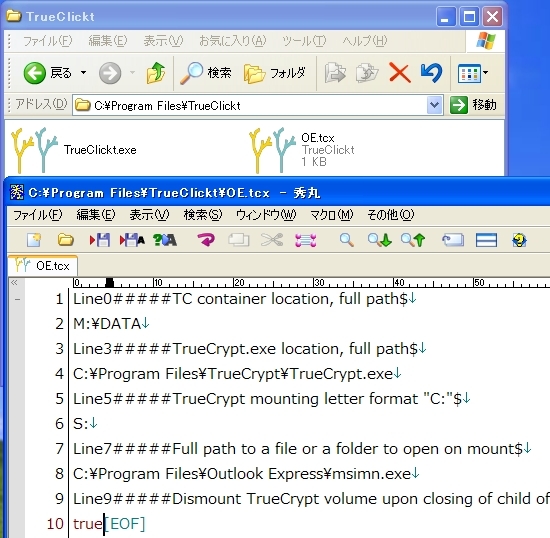
TrueClicktを作者のページからインストール後、「example.tcx」をコピーしてリネームし、秀丸などのテキストエディタで開く。以下、各行の意味。
- 2行目:マウントするTrueCryptボリュームの本体ファイル位置
- 4行目:TrueCrypt本体のパス(通常は変更不要)
- 6行目:マウントするドライブのドライブレター
- 8行目:マウント後に起動するプログラムのパス(TrueCryptでマウントする暗号化ドライブの中でも外でも良い)
- 10行目:指定したプログラムの終了時に自動アンマウントを行うか否か
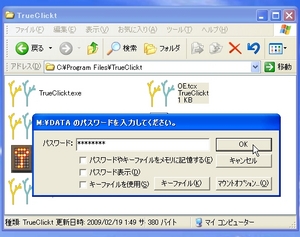
このファイルをダブルクリックすると、マウント用のパスワード入力ウインドウが表示される。
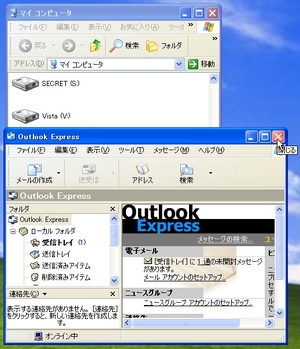
パスワードを入力すると自動でマウントが行われ(指定した通りSドライブへマウントされている)、指定したプログラムが自動起動される。このプログラムを終了させると……。
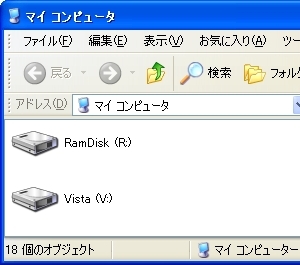
自動でアンマウントが行われる。「ツールを終了させた状態では暗号化ドライブ内のデータ(=ツール自体のフォルダやデータフォルダ)へのアクセスが不能になる」という訳だ。
執筆:tokix (tokix.net)
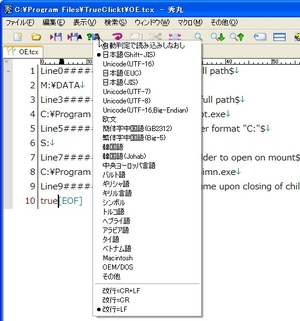
 全世界1,000万以上ダウンロード超え!水分補給サポートアプリ最新作『Plant Nanny 2 - 植物ナニー2』が11/1より日本先行配信開始中
全世界1,000万以上ダウンロード超え!水分補給サポートアプリ最新作『Plant Nanny 2 - 植物ナニー2』が11/1より日本先行配信開始中 たこ焼きの洞窟にかき氷の山!散歩を習慣化する惑星探索ゲーム『Walkr』がアップデート配信&6/28までアイテムセール開始!
たこ焼きの洞窟にかき氷の山!散歩を習慣化する惑星探索ゲーム『Walkr』がアップデート配信&6/28までアイテムセール開始! 【まとめ】仮想通貨ビットコインで国内・海外問わず自由に決済や買い物ができる販売サイトを立ち上げる
【まとめ】仮想通貨ビットコインで国内・海外問わず自由に決済や買い物ができる販売サイトを立ち上げる 安定していて強力なUSBメモリ暗号化ツールが欲しい。USBメモリ全体を暗号化する予定
安定していて強力なUSBメモリ暗号化ツールが欲しい。USBメモリ全体を暗号化する予定 TrueCryptの暗号化フォルダ&ダミーフォルダ作成で二重隠蔽
TrueCryptの暗号化フォルダ&ダミーフォルダ作成で二重隠蔽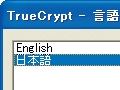 まだ使ってないの? 定番ファイル隠蔽ソフト「TrueCrypt」
まだ使ってないの? 定番ファイル隠蔽ソフト「TrueCrypt」 誰かが私のノートパソコンの個人データを狙っていそうでとっても怖いです。
誰かが私のノートパソコンの個人データを狙っていそうでとっても怖いです。 BitLocker的暗号化をXPでも使えるTrueCrypt新バージョン
BitLocker的暗号化をXPでも使えるTrueCrypt新バージョン TrueCryptで「秘密のドライブ」を作ってみよう!
TrueCryptで「秘密のドライブ」を作ってみよう!
